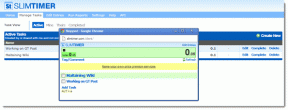Najlepsze sposoby na dostosowanie paska menu komputera Mac
Różne / / February 14, 2022
W porównaniu do Okna, ten motyw zakres w Macu jest naprawdę ograniczony. Otoczony murem ogród Apple nie zapewnia takiego samego poziomu wolności jak Windows. To oczywiście ma swój własny zestaw korzyści. Twój komputer Mac jest znacznie mniej podatny na zarażenie wirusami, a wiele aplikacji na komputery Mac jest lepszych w porównaniu z ich odpowiednikami w systemie Windows.
Oznacza to, że jeśli chcesz zmienić coś fundamentalnego w OS X – na przykład sposób, w jaki wygląda, musisz sięgnąć głęboko. Dzięki wspaniałej społeczności Maców i zapalonym programistom, to jest możliwe. Dowiedzmy się, jak.

Zmień kolor paska menu na czarny
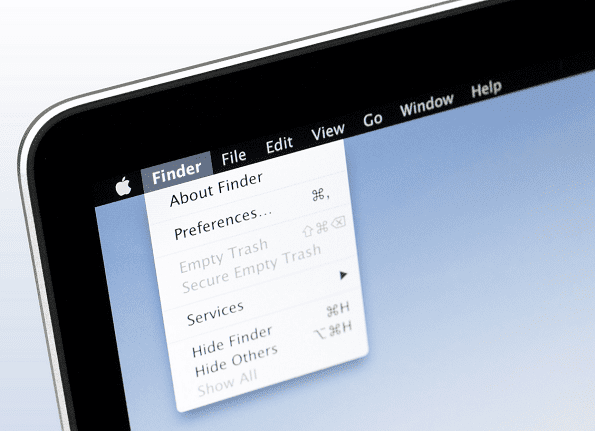
Może wydawać się to proste, ale jest to jedna z największych estetycznych aktualizacji, jakie możesz wprowadzić na ekranie głównym OS X. Zwłaszcza jeśli masz Macbooka Pro, czarny pasek menu naprawdę łączy się z czarnymi ramkami. A najlepszym sposobem na to jest użycie Obsydianowy pasek menu.
Strona bardzo dobrze opisuje proces instalacji i deinstalacji. Po prostu pobierz aplikację, otwórz instalator, postępuj zgodnie z procesem i gotowe. Tylko upewnij się, że masz
Półprzezroczysty pasek menu opcja w Wygaszacz pulpitu i ekranu z Ustawienia wyłączony.Biały zegar
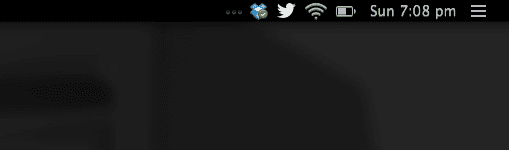
Kiedy aktywujesz czarny pasek menu, pierwszą rzeczą, którą zauważysz, są niewidoczne ikony paska menu i zegar, który nie jest już widoczny. Niestety OS X nie pozwala na zmianę koloru zegara, więc będziemy musieli zainstalować go sami. Możesz pobrać Biały zegar z tutaj.
Wyłącz domyślne ustawienia daty i godziny w systemie OS X i pozwól Biały zegar wykonać całą pracę. Biały zegar oferuje te same opcje, co domyślny zegar i możesz zmienić czcionkę, rozmiar czcionki, a nawet kolor tekstu.
Ukrywanie ikon z barmanem

Barman (15 $) to naprawdę słodkie narzędzie, które czyści cały bałagan z paska menu. Zamiast wielu ikon dla różnych aplikacji na pasku menu, barman oferuje rodzaj rozwijanego menu, aby uzyskać dostęp do aplikacji. Więc wszystkie aplikacje nadal tam są i działają i możesz się do nich dostać, klikając ikonę Barman, ale pasek menu zawsze pozostaje czysty.
Usuń nieużywane ikony: Z biegiem czasu pasek menu może stać się naprawdę zagracony. Poświęć trochę czasu na ponowną ocenę właściwości paska menu. Czy naprawdę potrzebujesz Reflektor ikona, gdy masz dostęp do lepszego alternatywy? Możesz ukryć te ikony na stałe lub przenieść je do menu Barman za pomocą Barmana. Bezpłatna aplikacja, taka jak Miotła oferuje podobną, ale ograniczoną funkcjonalność.
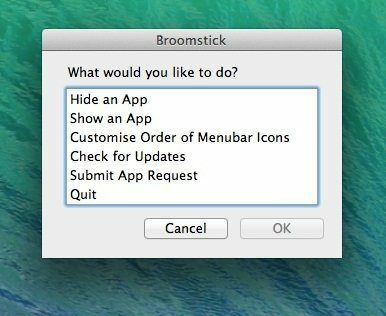
Zmień rozmieszczenie ikon systemowych
Możesz zmienić kolejność ikon systemowych na pasku menu, przytrzymując Komenda klucz i przeciągając je, jak chcesz.
Ręczne zastępowanie ikon paska menu
Ten wymaga trochę pracy, ale wynik jest tego wart. Podobnie jak ikony doku, możesz również ręcznie zastąpić ikony paska menu. Znajdź aplikację, której ikonę chcesz zmienić w Finderze, kliknij prawym przyciskiem myszy i wybierz Pokaż Zawartość opakowania, a następnie przejdź do Zawartość -> Zasoby i znajdź ikonę paska menu .png. Zmodyfikuj to tak, jak chcesz w Photoshopie lub wymień go i naciśnij Zapisz.
Uczyń je przezroczystymi
Jeśli nie możesz się ich pozbyć, spraw, aby były niewidoczne. To jest ostatnia deska ratunku. Jeśli koniecznie musisz mieć ikonę na pasku menu, ale nie chcesz jej widzieć, po prostu zastąp plik ikony .png, który znaleźliśmy w powyższej sekcji, przezroczystym obrazem i to wszystko.
Twoje menu
Jak wygląda twój pasek menu? Daj nam znać w komentarzach poniżej.
Ostatnia aktualizacja 03.02.2022 r.
Powyższy artykuł może zawierać linki afiliacyjne, które pomagają we wspieraniu Guiding Tech. Nie wpływa to jednak na naszą rzetelność redakcyjną. Treść pozostaje bezstronna i autentyczna.